`compmgmt.msc`는 Windows 운영 체제에서 "컴퓨터 관리(Computer Management)" 콘솔을 실행하는 명령어입니다. 이 콘솔은 시스템 관리 작업을 쉽게 수행할 수 있도록 다양한 도구를 통합한 관리 도구 모음입니다.
컴퓨터 관리 콘솔 (Computer Management Console)
컴퓨터 관리 콘솔은 Windows에서 제공하는 Microsoft Management Console (MMC) 스냅인의 하나로, 다양한 시스템 관리 작업을 중앙에서 관리할 수 있는 일종의 대시보드 역할을 합니다. 이 콘솔은 여러 가지 관리 도구들을 통합하여 제공하며, 시스템 관리자나 고급 사용자가 시스템을 관리하고 모니터링하는 데 유용합니다.
`compmgmt.msc` 명령어 실행 방법
1. 명령 프롬프트(Command Prompt)에서 실행
- Windows 키를 누르고 "cmd"를 입력한 후 Enter를 눌러 명령 프롬프트를 엽니다.
- 명령 프롬프트 창에 `compmgmt.msc`를 입력하고 Enter를 누릅니다.
2. 실행 창에서 실행
- Windows 키 + R을 눌러 실행 창을 엽니다.
- 실행 창에 `compmgmt.msc`를 입력하고 Enter를 누릅니다.
컴퓨터 관리 콘솔의 주요 구성 요소
컴퓨터 관리 콘솔은 여러 가지 스냅인을 포함하고 있으며, 주요 구성 요소는 다음과 같습니다:
1. 시스템 도구(System Tools)
- 이벤트 뷰어(Event Viewer) : 시스템, 보안, 응용 프로그램 등 다양한 로그를 확인하고 이벤트를 관리할 수 있습니다.
- 공유 폴더(Shared Folders) : 네트워크를 통해 공유된 폴더와 세션, 열린 파일을 관리할 수 있습니다.
- 로컬 사용자 및 그룹(Local Users and Groups) : 로컬 사용자 계정과 그룹을 관리할 수 있습니다.
- 성능 모니터(Performance Monitor) : 시스템 성능을 모니터링하고 성능 데이터를 분석할 수 있습니다.
- 장치 관리자(Device Manager) : 시스템에 연결된 모든 하드웨어 장치를 관리하고 드라이버를 업데이트할 수 있습니다.
2. 스토리지(Storage)
- 디스크 관리(Disk Management) : 디스크와 파티션을 관리하고 볼륨을 생성, 삭제, 포맷할 수 있습니다.
3. 서비스 및 응용 프로그램(Services and Applications)
- 서비스(Services) : 시스템에서 실행 중인 서비스의 상태를 확인하고 시작, 중지, 다시 시작할 수 있습니다.
- WMI 컨트롤(WMI Control) : WMI(Windows Management Instrumentation)를 관리할 수 있습니다.
- 구성 요소 서비스(Component Services) : COM+ 응용 프로그램 및 시스템의 DCOM 설정을 관리할 수 있습니다.
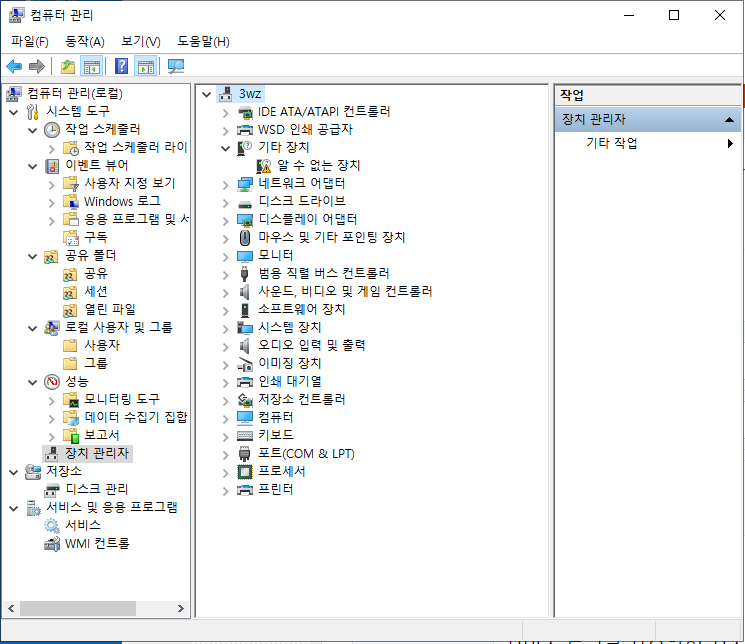
compmgmt.msc 컴퓨터괸리 명령어
사용 예시
예시 1: 사용자 계정 관리
컴퓨터 관리 콘솔을 사용하여 로컬 사용자 계정을 생성하거나 삭제하고, 비밀번호를 변경하며, 사용자 그룹에 추가할 수 있습니다.
예시 2: 디스크 관리
디스크 관리 도구를 사용하여 새로운 볼륨을 생성하거나 기존 볼륨을 삭제, 포맷할 수 있으며, 디스크 파티션을 확장 또는 축소할 수 있습니다.
예시 3: 이벤트 로그 확인
이벤트 뷰어를 통해 시스템 오류나 보안 이벤트 로그를 확인하고 문제 해결에 필요한 정보를 얻을 수 있습니다.
예시 4: 서비스 관리
서비스 도구를 사용하여 시스템에서 실행 중인 서비스의 상태를 모니터링하고, 필요에 따라 서비스를 시작, 중지 또는 다시 시작할 수 있습니다.
`compmgmt.msc` 명령어는 Windows 시스템 관리에 필수적인 도구로, 다양한 관리 작업을 중앙에서 수행할 수 있게 해줍니다. 시스템 성능 모니터링, 디스크 관리, 사용자 계정 관리 등 다양한 작업을 손쉽게 처리할 수 있어 시스템 관리자나 고급 사용자에게 매우 유용한 도구입니다.